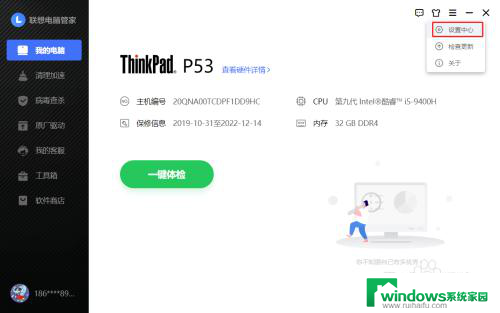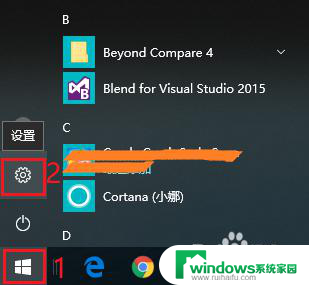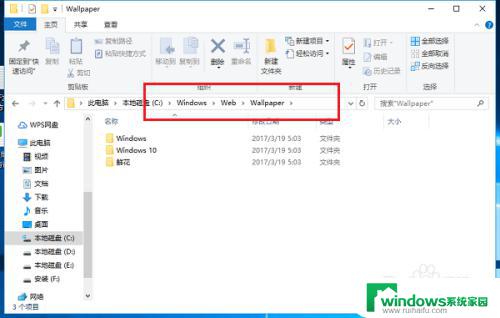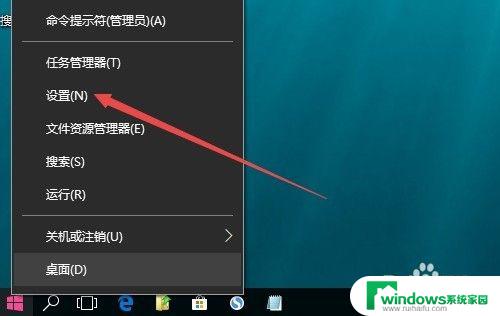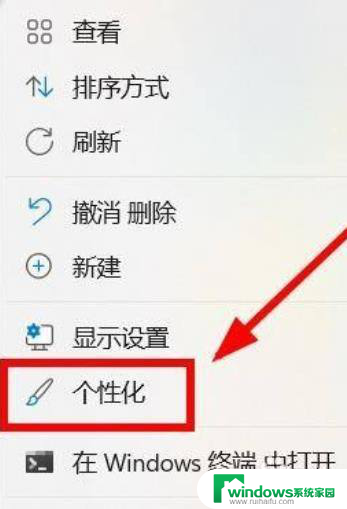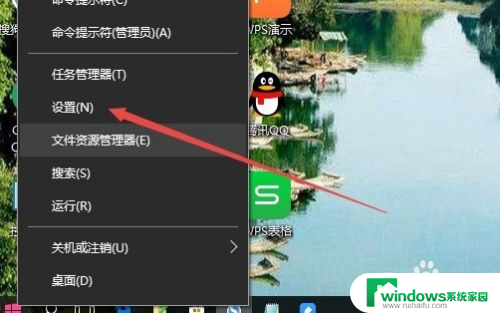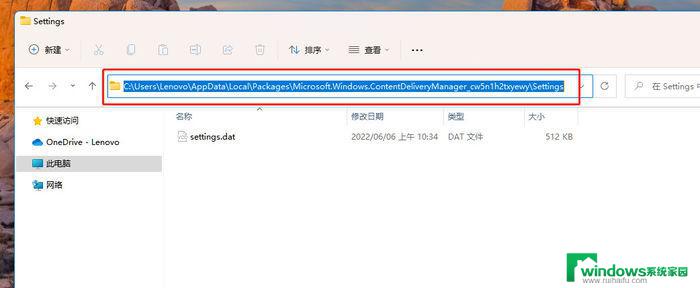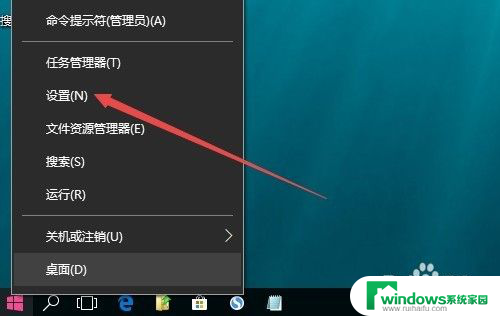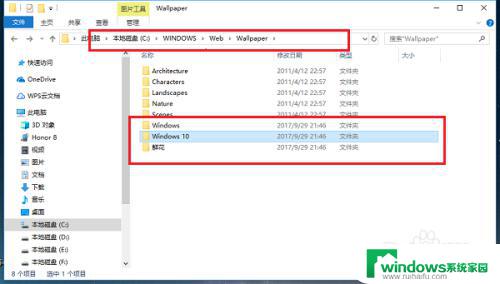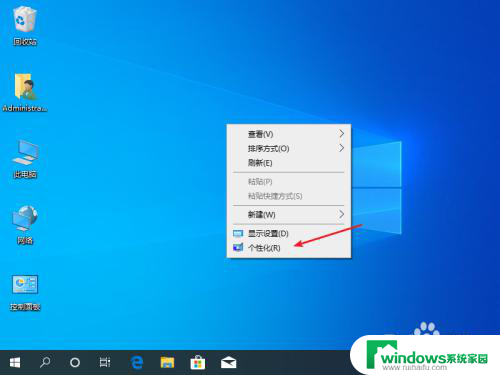锁屏地址壁纸 Win10默认锁屏壁纸怎么提取
Win10默认的锁屏壁纸是许多用户喜爱的一款壁纸,它们不仅美观,而且具有一定的艺术性和独特的魅力,有时我们可能会想要提取这些壁纸,以便在其他设备上使用或者进行个性化设置。如何提取Win10默认锁屏壁纸呢?在本文中我们将为您介绍一种简单而有效的方法,帮助您实现这一目标。无论您是想要保存这些壁纸作为收藏,还是想要将它们用于更多的创意用途,本文都将为您提供详细的步骤和操作指南。让我们一起来探索吧!
方法如下:
1.进入C盘,然后再点击进入用户这个文件夹。
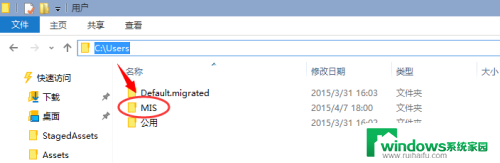
2.下面要做的就是把隐藏的文件夹给显示出来,还有把扩展名也显示出来后面用用得到的。
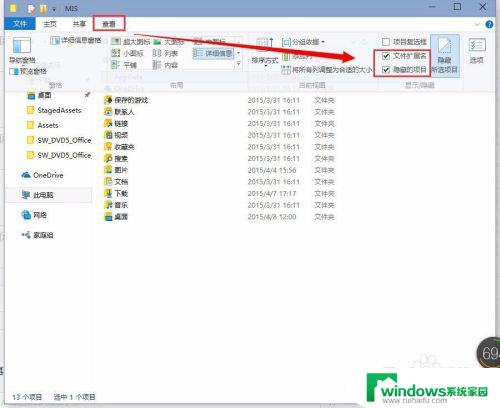
3.显示出隐藏的文件夹后后,再依次打开如下的目录。C:\Users\MIS\AppData\Local\Packages\Microsoft.Windows.ContentDeliveryManager_cw5n1h2txyewy\LocalState\Assets
备注一下:
MIS:是你要的用户名文件夹
Microsoft.Windows.ContentDeliveryManager_cw5n1h2txyewy:这个文件夹是随机的。但是前面Microsoft.Windows.ContentDeliveryManager这一段是不会变的。
其他的文件夹都是一样的。
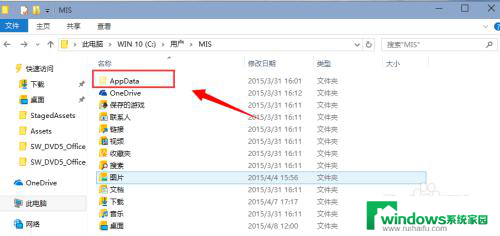
4.进入Windows聚焦下载壁纸的文夹以后,看到这些文件不是直接的图片格式。需要给它重命名一下。在任意一个文件上点击一下右键,再点击【重命名】
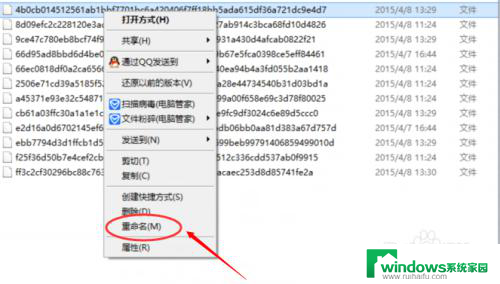
5.然后在最后面输入.jpg 再确定一下更改就可以了。
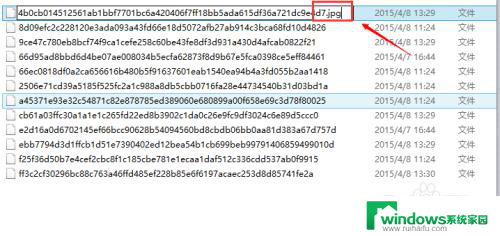
6.再打开这个文件看到的就是和壁纸一样的图片。
注意:Assets文件夹下面所有的文件都是壁纸图片把它重命名一下就可以打得开了。
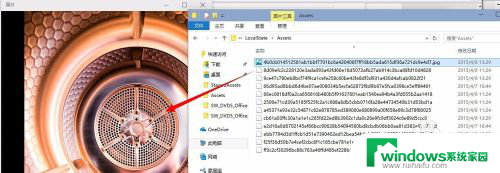
以上是锁屏地址壁纸的全部内容,如果您遇到相同问题,可以参考本文中介绍的步骤进行修复,希望对大家有所帮助。